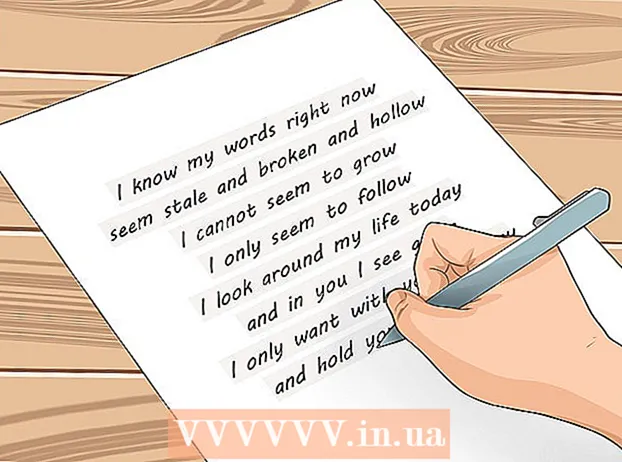Författare:
Robert Simon
Skapelsedatum:
24 Juni 2021
Uppdatera Datum:
1 Juli 2024

Innehåll
Vill du radera din närvaro på YouTube och börja om? Google har integrerat alla YouTube-konton med Google+, och det betyder att du måste ta bort din Google+ profil för att bli av med ditt YouTube-konto. Detta har inga ytterligare konsekvenser för Gmail, Drive, dina foton på Google+ eller andra Google-produkter. Om du har flera kanaler på YouTube kan du ta bort sekundära kanaler utan att ytterligare påverka informationen från Google eller Google+.
Att gå
Metod 1 av 2: Ta bort konton
 Gå till Google-kontoinställningar. Gå till google.com/account i en webbläsare. Google har länkat alla YouTube-konton till ett Google+ konto. För att radera ditt YouTube-konto måste du ta bort din profil på Google+.
Gå till Google-kontoinställningar. Gå till google.com/account i en webbläsare. Google har länkat alla YouTube-konton till ett Google+ konto. För att radera ditt YouTube-konto måste du ta bort din profil på Google+. - Radering av ditt Google+ konto påverkar inte andra Google-produkter som Gmail eller Drive. Dina e-postmeddelanden och sparade filer raderas inte. Alla foton som laddas upp på Google+ kan fortfarande nås via Picasa.
- Du kommer inte att förlora dina kontakter.
- Google+ sidor som du hanterar försvinner inte.
- Du förlorar väl få åtkomst till din Google+ profil och alla dina +1.
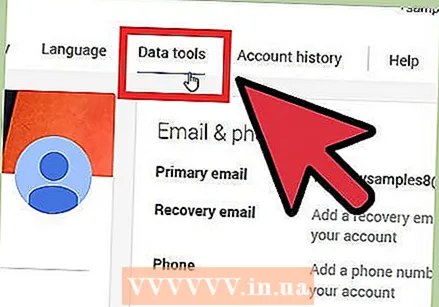 Bläddra ner till rubriken "Account Management".
Bläddra ner till rubriken "Account Management".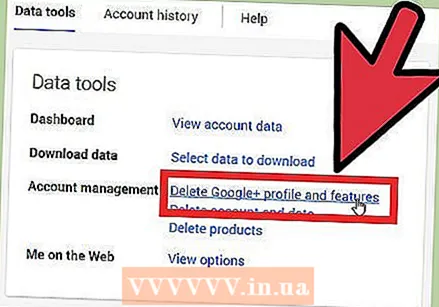 Klicka på "Ta bort Google+ profil och funktioner".
Klicka på "Ta bort Google+ profil och funktioner".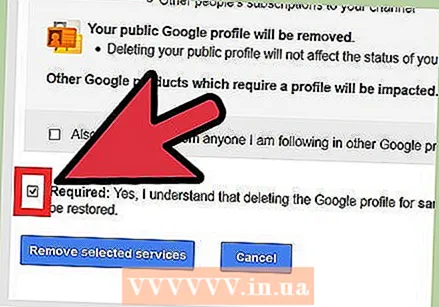 Bekräfta att du vill ta bort ditt konto.
Bekräfta att du vill ta bort ditt konto.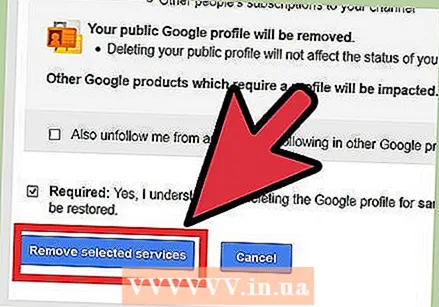 Klicka på "Ta bort valda tjänster". Din Google+ profil kommer nu att raderas och därmed din YouTube-kanal.
Klicka på "Ta bort valda tjänster". Din Google+ profil kommer nu att raderas och därmed din YouTube-kanal. - Alla dina kommentarer och inlägg kommer att raderas för alltid.
Metod 2 av 2: Ta bort kanaler
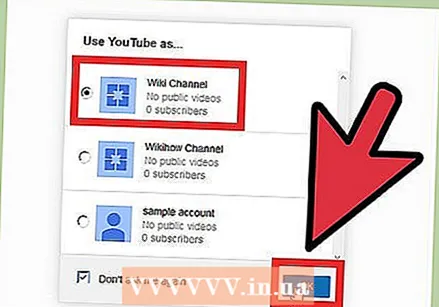 Logga in på YouTube med den kanal du vill radera. Varje kanal har ett separat konto på YouTube och Google+.
Logga in på YouTube med den kanal du vill radera. Varje kanal har ett separat konto på YouTube och Google+. - Detta är endast tillgängligt om du har flera kanaler.
- Om du vill byta konto klickar du på bilden bredvid ditt namn längst upp till höger på YouTube-sidan. Välj den kanal du vill ta bort.
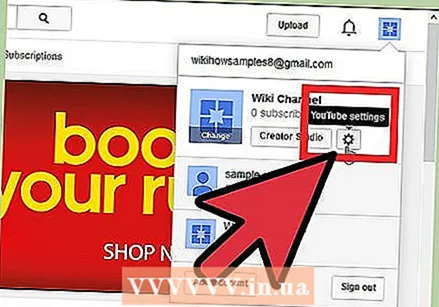 Klicka på din profilbild längst upp till höger på YouTube-sidan. Klicka på kugghjulsikonen under ditt kanalnamn.
Klicka på din profilbild längst upp till höger på YouTube-sidan. Klicka på kugghjulsikonen under ditt kanalnamn. 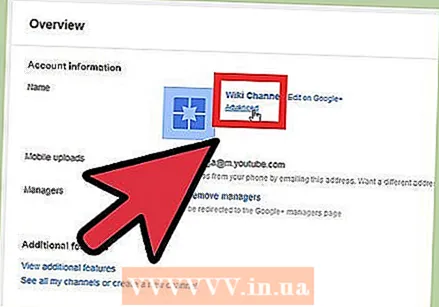 Klicka på länken "Avancerat". Den här länken finns under ditt kanalnamn i avsnittet Översikt på sidan Inställningar.
Klicka på länken "Avancerat". Den här länken finns under ditt kanalnamn i avsnittet Översikt på sidan Inställningar. 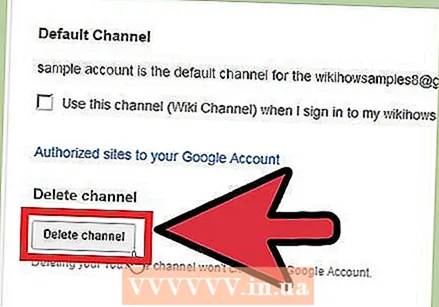 Klicka på knappen "Radera kanal". Du måste nu logga in igen med ditt Google-konto, sedan öppnas sidan "Radera kanal". Du kan nu se hur många videor och spellistor som tas bort och hur många prenumeranter och kommentarer du kommer att förlora.
Klicka på knappen "Radera kanal". Du måste nu logga in igen med ditt Google-konto, sedan öppnas sidan "Radera kanal". Du kan nu se hur många videor och spellistor som tas bort och hur många prenumeranter och kommentarer du kommer att förlora. - Klicka på knappen "Radera kanal" igen för att radera kanalen.
- Ditt Google-konto raderas inte.
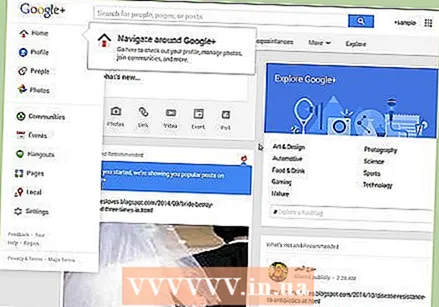 Gå till webbplatsen Google+. Din kanal har nu tagits bort, men du kan fortfarande logga in på YouTube med din associerade sida på Google+ med samma namn. För att helt radera det måste du först öppna webbplatsen Google+.
Gå till webbplatsen Google+. Din kanal har nu tagits bort, men du kan fortfarande logga in på YouTube med din associerade sida på Google+ med samma namn. För att helt radera det måste du först öppna webbplatsen Google+. 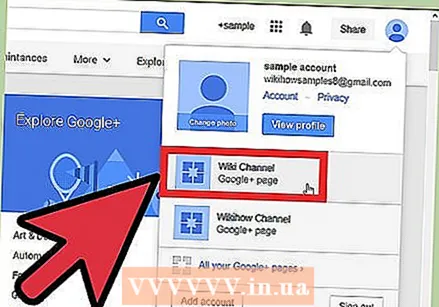 Logga in på den sida på Google+ du vill ta bort. Du kan inte ta bort din grundläggande profil på Google+.
Logga in på den sida på Google+ du vill ta bort. Du kan inte ta bort din grundläggande profil på Google+. 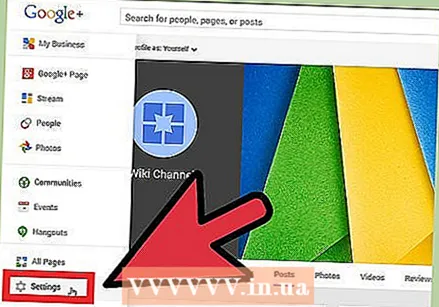 Flytta musen över menyn "Hem" och välj "Inställningar".
Flytta musen över menyn "Hem" och välj "Inställningar".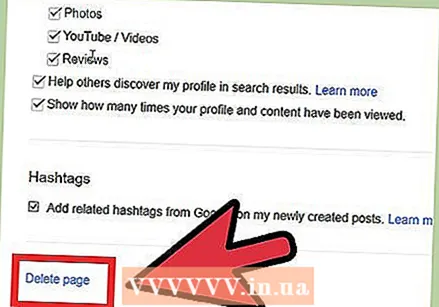 Rulla längst ner på sidan och klicka på länken "Ta bort sida".
Rulla längst ner på sidan och klicka på länken "Ta bort sida". Bekräfta att du vill ta bort sidan och klicka på knappen "Ta bort sida".
Bekräfta att du vill ta bort sidan och klicka på knappen "Ta bort sida".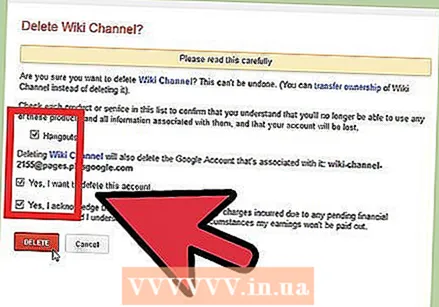 Markera alla rutor för tjänsterna som du inte längre kommer åt och markera sedan kryssrutorna för att bekräfta att du vill ta bort Google+ sidan.
Markera alla rutor för tjänsterna som du inte längre kommer åt och markera sedan kryssrutorna för att bekräfta att du vill ta bort Google+ sidan.